|
5.その他の機能
|
|
|
<説明内容>
5-1 ページを入れ替える
5-2 ページ数を変更する
5-3 レイアウトを削除する
|
|
|
|
|
|
|
|
|
|
|
|
■5-1 ページを入れ替える
|
|
|
|
|
|
レイアウトしたページとページを入れ替えることができます。 |
|
|
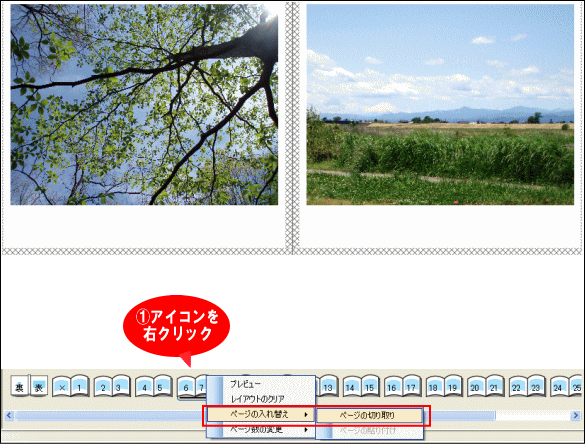 |
|
①レイアウトを移動したいページのアイコンを右クリックします。
②リストより、「ページの入れ替え」-「ページの切り取り」を選択すると、両面の画像が切り取られます。
|
|
|
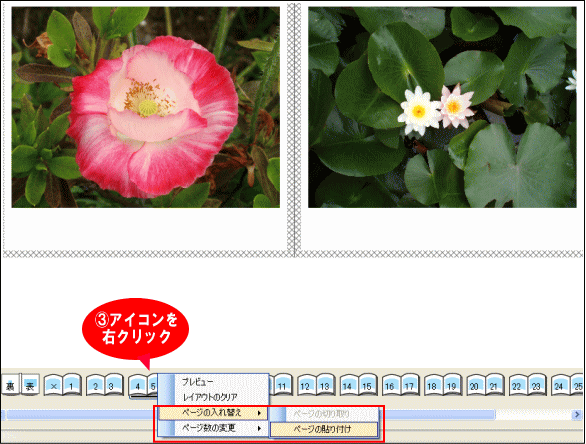 |
③レイアウトを貼り付けしたいページを右クリックし、リストより、「ページの入れ替え」-「ページの貼り付け」を選択します。 |
|
|
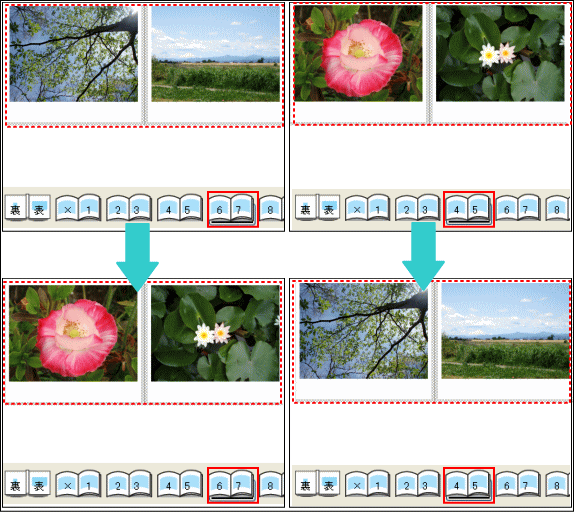 |
④ |
 |
ページのレイアウトが入れ替わります。 |
|
|
|
|
|
■5-2 ページ数を変更する |
|
ページを増やす
ページを減らす |
|
|
|
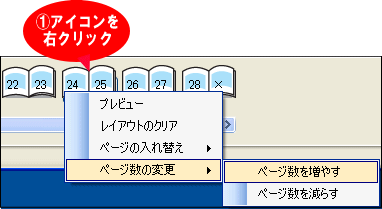 |
①ページのアイコンを右クリックします。
②リストより、「ページの変更」-「ページを増やす」を選択します。
※ |
増やしたいページの枚数を指定することはできません。 |
|
|
|
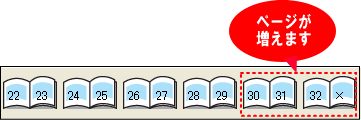 |
③最終ページの後ろにページが自動で追加されます。 |
|
|
|
|
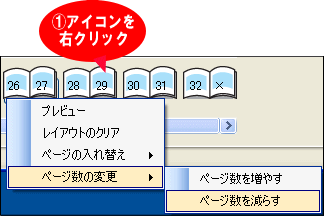 |
①ページのアイコンを右クリックします。
②リストより、「ページの変更」-「ページを減らす」を選択します。 |
|
|
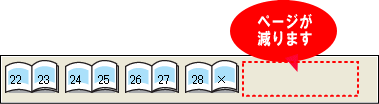 |
③ページが減ります。
※ |
減らしたいページの枚数を指定することはできません。 |
※ |
減らしたページにレイアウトしていると、そのレイアウトが全て消えますのでご注意ください。一度消えたレイアウトは、ページを増やしても元に戻りません。 |
|
|
|
|
■5-3 レイアウトを削除する |
|
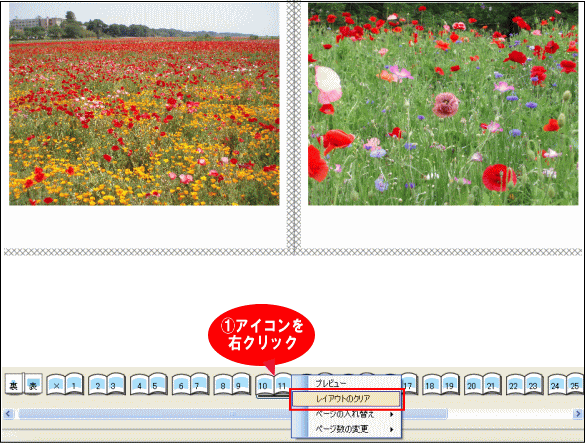 |
①レイアウトを削除したいページのアイコンを右クリックします。
②リストより、「レイアウトのクリア」を選択します。 |
|
|
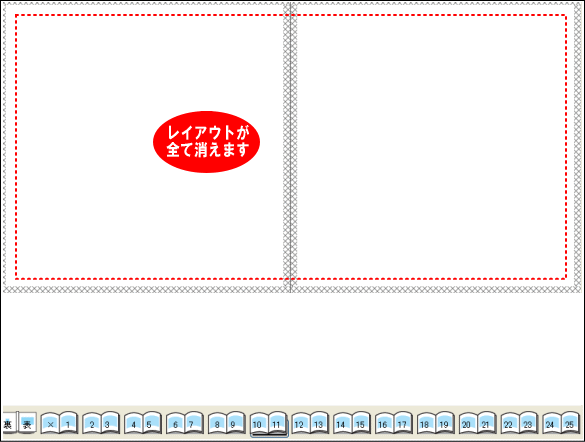 |
③両面のレイアウトが全て消えます。 |
|
|
|
| >>次へ |
|